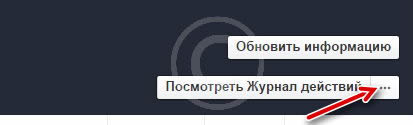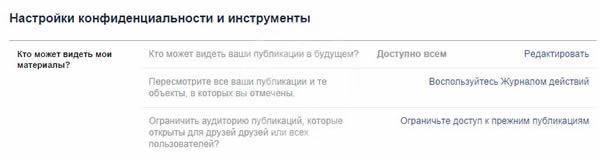Значок вибору читачів, для яких буде доступна ваша публікація на Facebook, Ви знайдете в більшості місць: зміна статусу, додавання фотографій та інших матеріалів. Клацніть інструмент, щоб обмежити або розширити коло потенційних читачів.
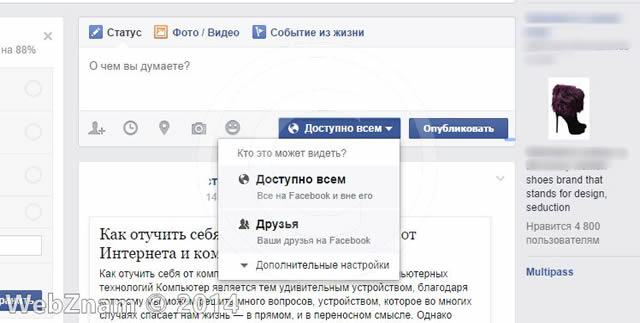
Утиліта запам’ятовує останню обрану цільову аудиторію, і поки вона не буде змінена, обирає її за замовчуванням цільовою аудиторією при наступних публікаціях.
Наприклад, якщо ви вибрали Доступно всім, наступний пост буде видно всім, якщо ви не зміните аудиторію при публікації. Значок вибору одержувачів доступний в багатьох місцях, у тому числі в налаштуваннях приватності. Зміна налаштувань в одному місці викликає оновлення налаштувань цього інструменту у всіх місцях, в яких він доступний.
Значок вибору читачів також знаходиться поряд з опублікованими Вами матеріалами, завдяки чому можна легко переналаштувати, хто може переглядати цей пост. Якщо необхідно змінити аудиторію, раніше опублікованого повідомлення, натисніть на значок вибору читачів та виберіть нове коло.
Пам’ятайте, що якщо ви додаєте пост до стрічки іншої людини, він буде мати контроль над налаштуванням аудиторії посту. Крім того, пост можуть побачити всі особи, зазначені в ньому, а також їх друзі.
Списки доступу до публікації на Facebook
Списки дозволяють ділитися інформацією з конкретним групами користувачів Facebook. Написавши пост або додаючи нові фотографії та інші матеріали, ви можете за допомогою іконки вибору одержувачів, вказати список людей, яким ви хочете відкрити доступ до цього вмісту.
Як змінити доступ до публікації
Ви можете скористатися іконкою вибору аудиторії для того , щоб змінити видимість будь-якого раніше опублікованого матеріалу. Пам’ятайте, що коли ви додаєте в стрічку одного, то вже один визначає коло доступу.
Налаштування доступу до інформації на Facebook
Ось огляд інформації про те, хто може бачити окремі елементи вашого профілю, і за допомогою яких інструментів ви можете контролювати видимість змісту в своєму профілі і стрічці публікацій.
Загальна інформація
- При редагуванні профілю ви можете вказати наявність основних відомостей, таких як рідне місто, дата народження. Натисніть Оновити інформацію (під фотографією в фоновому режимі), а потім кнопку Змінити поруч з полем, які ви хочете відредагувати. Використовуйте іконку вибору аудиторії для кожної категорії даних, щоб визначити, хто зможе їх побачити.
- Кожен може побачити вашу загальнодоступну інформацію, в тому числі, ім’я, прізвище, фотографію користувача, фото, фон, стать, ім’я користувача, код користувача (номер акаунту).
- Тільки Ви і ваші друзі можуть публікувати повідомлення на вашій стіні. При публікації контенту можна вказати, хто зможе його побачити, за допомогою іконки аудиторії читачів. Коли хтось додає повідомлення на вашу стіну в Facebook, то Ви можете задати список тих, хто зможе побачити цю публікацію, вибравши коло читачів за допомогою налаштування.
Інструменти доступу
- При редагуванні інформації ви можете вказати, хто може бачити окреме утримання, використовуючи іконку вибору аудиторії читачів.
- Можна також затверджувати або відхиляти фотографії, повідомлення та події активності додатків, в яких ви відзначено, перш ніж додати їх до вашої стрічці часу, за умови включення функції Огляд Хроніки. Пам’ятайте, що це не призведе до видалення мітки і позначеного їй вмісту (наприклад, фотографія, пост), публікація, як і раніше буде доступна для читачів, зазначених автором в інших місцях на Facebook, наприклад, у стрічці новин або пошуку.
- Встановіть коло читачів, використовуючи параметри аудиторії.
- Щоб подивитися, як інші бачать ваш профіль, скористайтеся функцією Подивитися як…
Як дізнатися, кому доступні публікації на Facebook
Публікуючи пост в Хроніці, використовуйте функцію вибору аудиторії для того , щоб визначити коло читачів, яким він доступний. Якщо ви хочете змінити список осіб, яким відкрито доступ до змісту, після публікації поверніться до іконці вибору читачів та виберіть нове коло.
Ви можете також налаштувати коло читачів одночасно для декількох повідомлень. В Налаштуваннях облікового запису можна знайти інструмент, який дозволяє змінити коло одержувачів повідомлень, створених з параметром Для всіх, Друзі друзів і Лише друзі.
Щоб скористатися цим інструментом:
- Натисніть на значок меню у правому верхньому куті сторінки Facebook і виберіть Установки;
- В меню зліва виберіть пункт Конфіденційність;
- У розділі Хто може бачити мої матеріали? натисніть кнопку Обмежити аудиторію публікацій, які відкриті для друзів або всіх користувачів?

- Натисніть Обмежити видимість старих повідомлень.
Деякі важливі відомості про цьому інструменті:
- Щоб скасувати цю операцію в майбутньому, вам потрібно буде налаштувати коло одержувачів кожної посади окремо. Обмеження аудиторії старих повідомлень не можна буде скасувати одним натисканням миші.
- Якщо в пості хтось був відзначений, він залишиться в колі одержувачів повідомлення.
- Це інструмент, змінює тільки число одержувачів повідомлень, які Ви додали самі. Якщо Вас зазначили в пості іншої людини, він має повний контроль списком одержувачів своїх повідомлень.